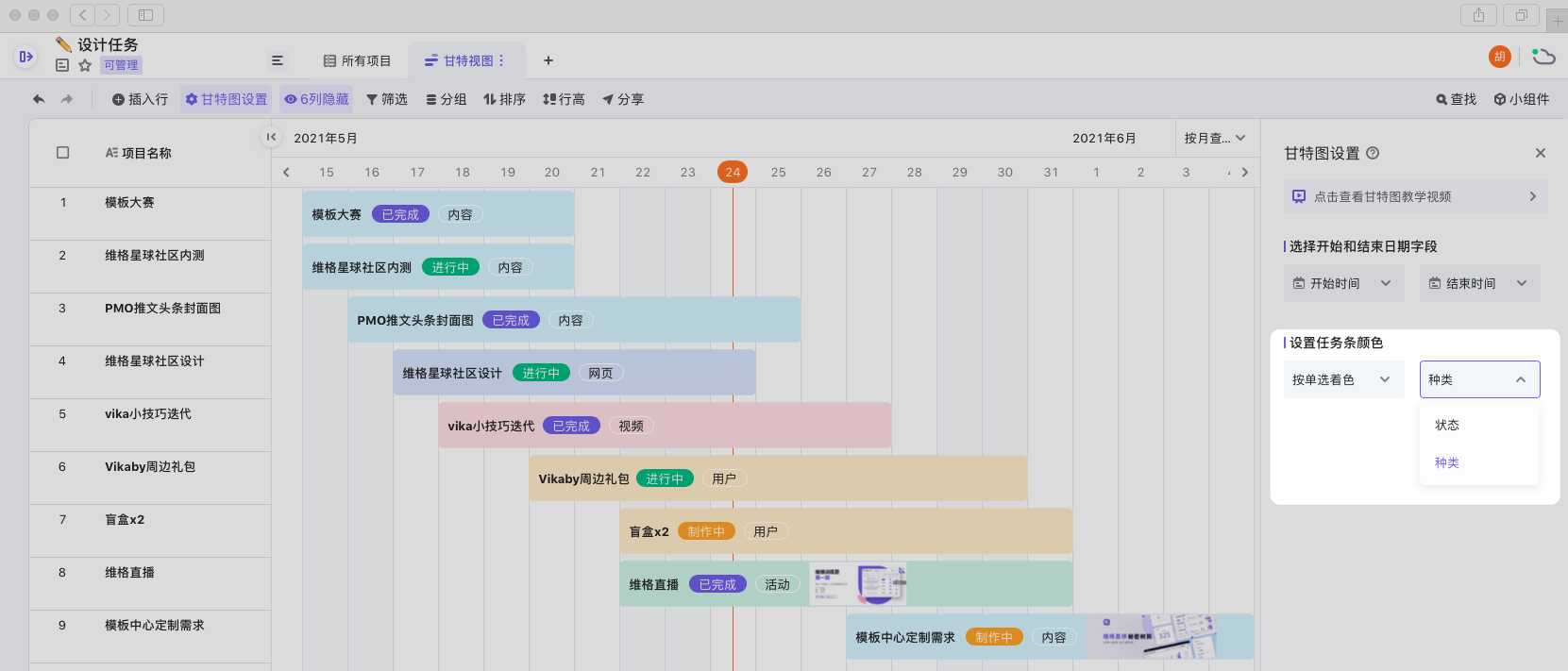甘特视图,是一种以横向的时间轴来展示任务先后顺序、持续时间的视图(下文简称“甘特图”)。我们可以观看下方视频快速了解什么是甘特图。
在管理项目的过程中,常常会碰到以下的需求,而甘特图适用于解决以下问题并帮助你全局掌控项目。
你想知道整个项目的周期多长,哪些任务对项目的周期影响最大;
你想知道每个任务的时间有多长,任务的优先级和依赖关系是什么;
你想知道在某个时间点之前应该完成哪些任务,哪些任务处于延期;
你想知道每个成员分配的任务有哪些,任务上有没有时间冲突;
...
甘特图的基础知识
在维格表的甘特图中,分为以下几个区域。
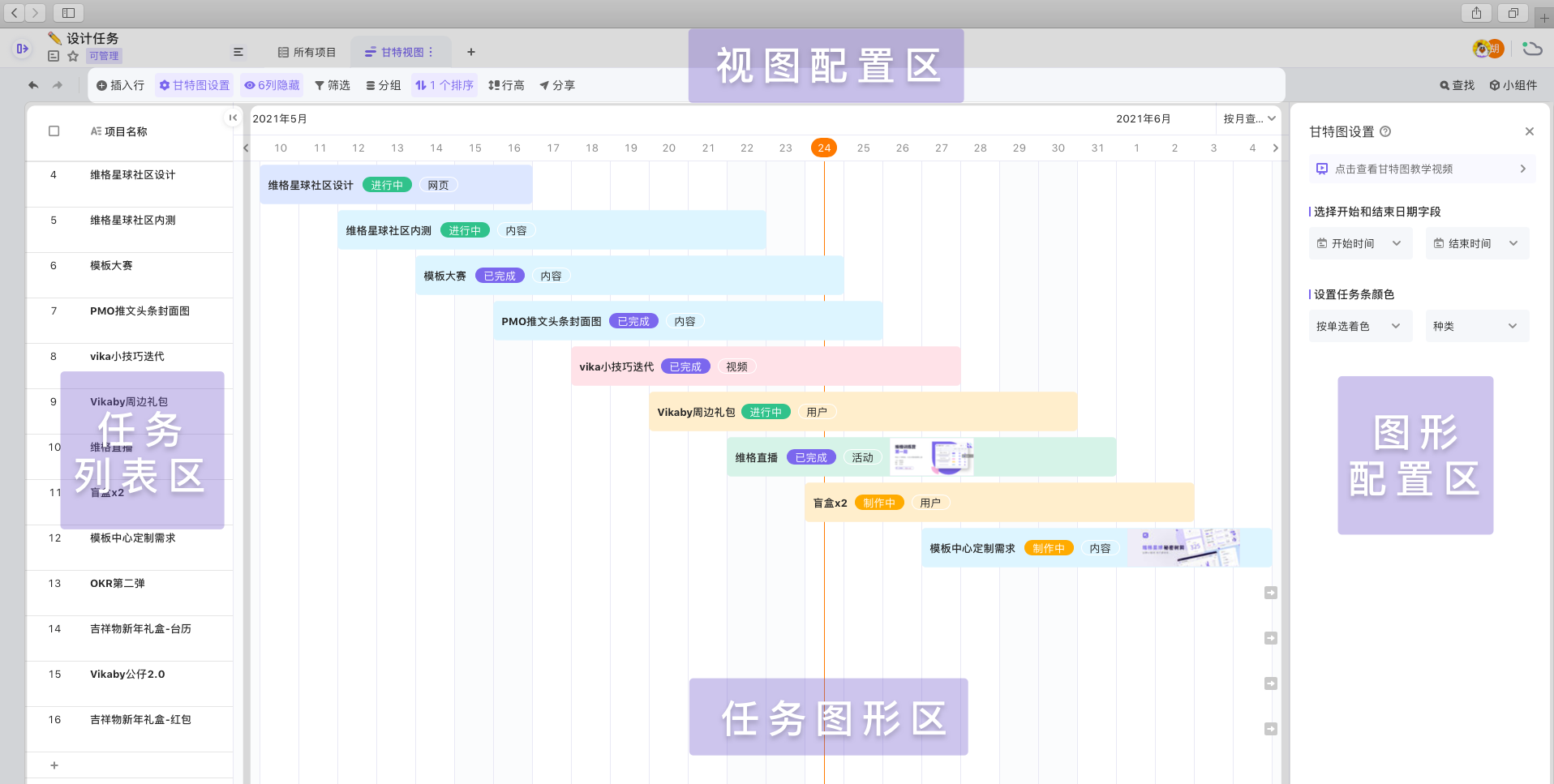
① 任务列表区:甘特图左侧以表格的形式显示任务的名称。你可以在该区域快速编辑和修改任务名称;
② 任务图形区:该区域以任务条的形式展示任务时间长短,你可以在该区域查看和调整任务的持续时间;
③ 视图配置区:可以进行筛选、分组、排序、隐藏等操作,你可以通过配置快速找到自己关心的信息;
④ 图形配置区:配置任务的 “开始日期” 和 “结束日期” 字段,并可以配置任务条颜色。
创建甘特图
点击视图标签栏的添加视图,选择甘特视图即可创建成功。
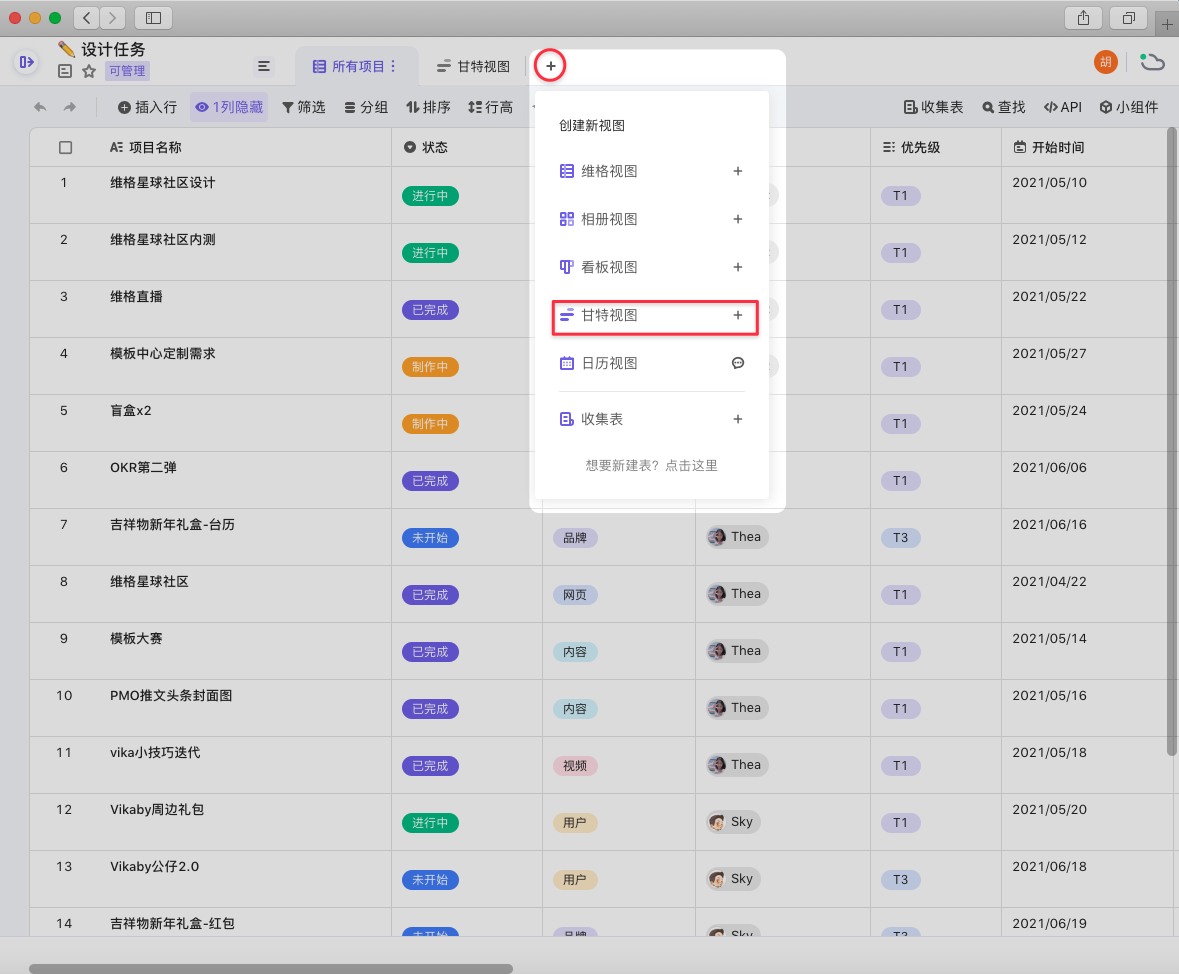
创建甘特图有以下两个限制:
① 需要表格的 可编辑 及以上权限才能创建视图
② 表格内必须有 日期 类型的字段,包括日期字段、创建日期字段、修改日期字段、公式字段(输出值为日期时)、神奇引用字段(输出值的日期时)。
创建甘特图时,如果表格内没有日期类型的字段,系统会提示你快速两个日期字段用来生成甘特图。

如果你的表格内已经拥有一个及以上的日期字段,那么系统将该字段配置为开始和结束两个日期字段。
创建成功后,如果你的日期字段内有日期值,那么任务图形区域会直接显示任务条。
如果没有日期值则需要你为任务填写日期后才能在图形上渲染哦。
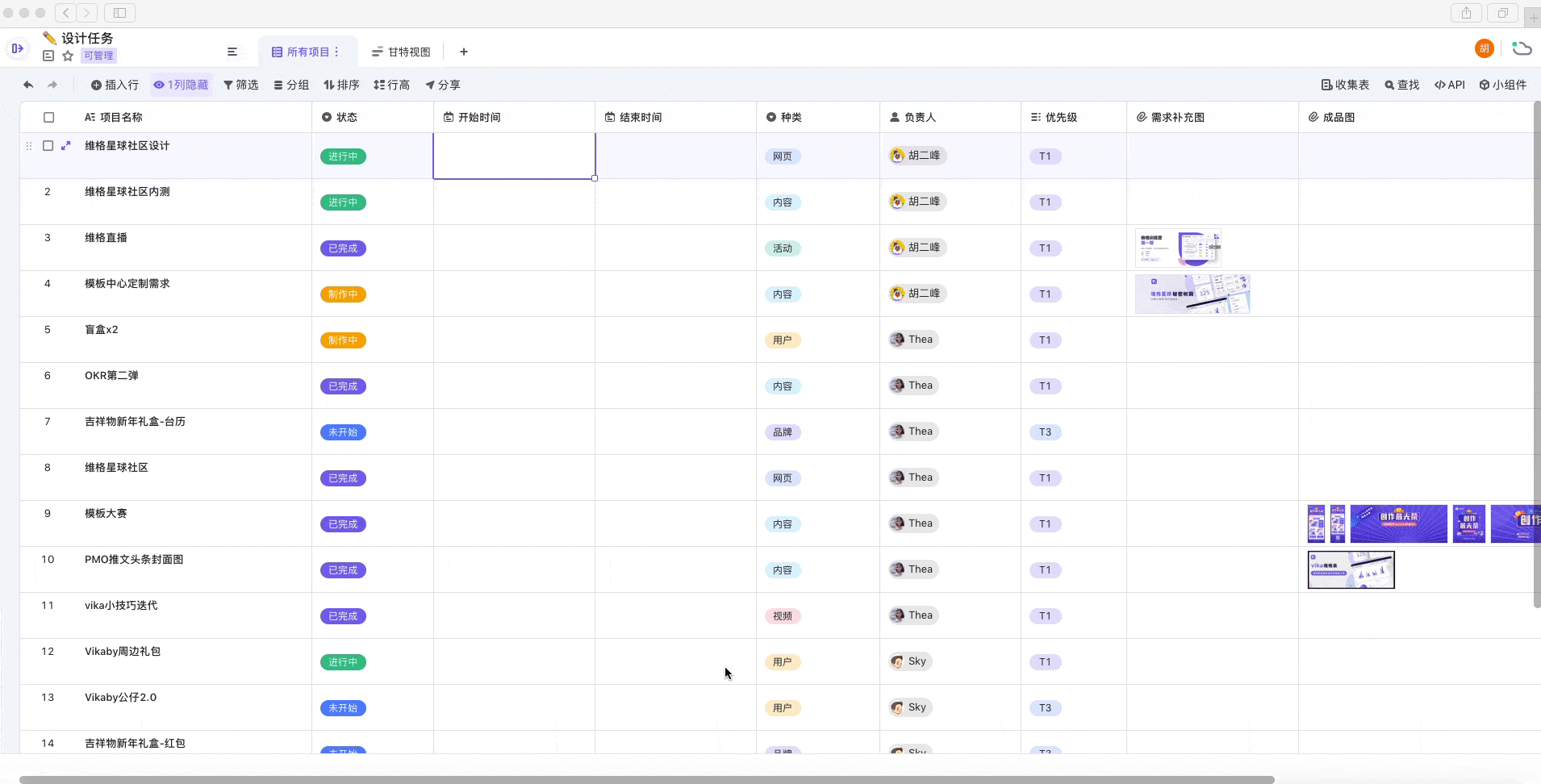
任务列表区
任务列表的每一行表示一个任务的名称。
任务列表区的操作体验与维格视图保持一致。可是实现列的操作,行的操作,单元格的操作。
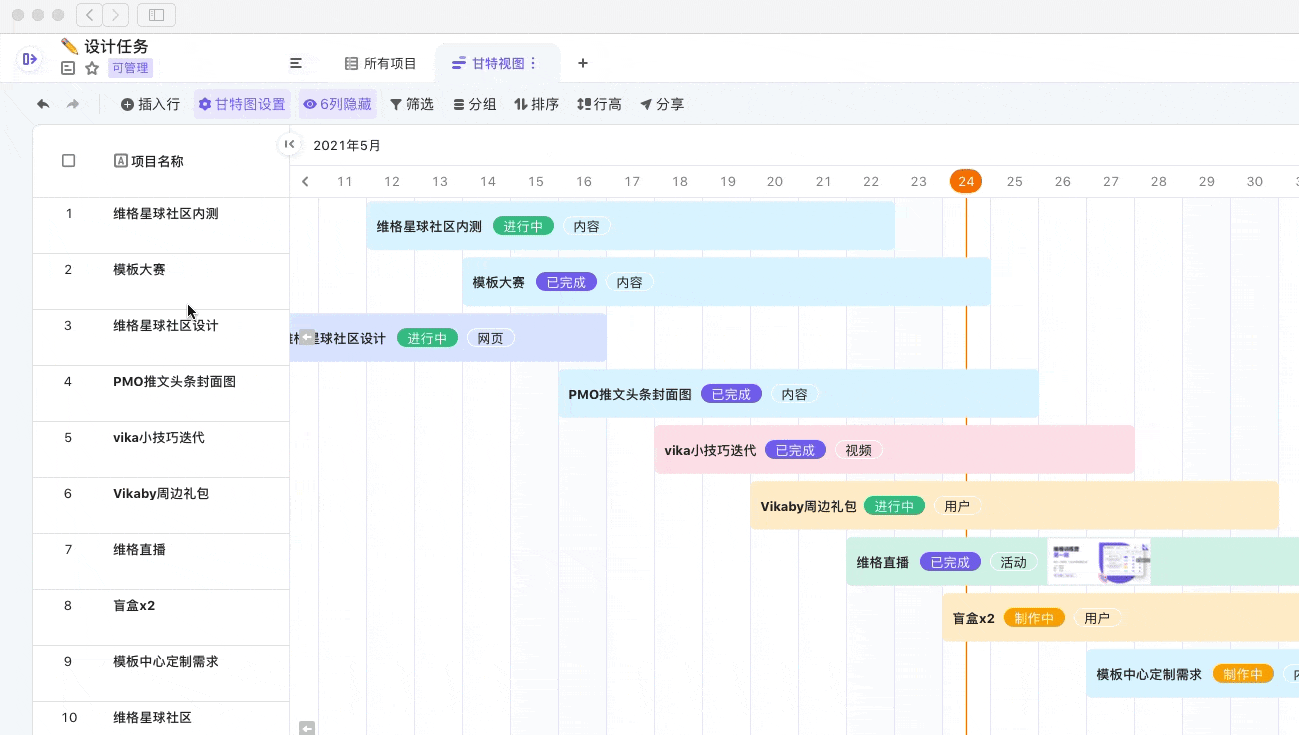
任务图形区
该区域以任务条的形式展示任务时间长短,你可以在该区域查看和调整任务的持续时间;
拉伸任务条
鼠标移入一个任务条的两端,会出现一个拖拽把手。拖拉拖拽把手可以改变任务的持续时间。
如果在「甘特图设置」中选择的日期字段属于不可编辑的日期字段,比如创建日期字段、修改日期字段、公式字段、神奇引用字段,那么无法在图形区域对任务条进行拉伸。
如果在「甘特图设置」中选择的开始和结束日期字段为同一个字段,则无法对任务条进行拉伸。

平移任务条
鼠标横向拖拽一个任务条,可以改变任务的起止时间。
如果在「甘特图设置」中选择的日期字段属于不可编辑的日期字段,比如创建日期字段、修改日期字段、公式字段、神奇引用字段,那么无法在图形区域对任务条进行平移。
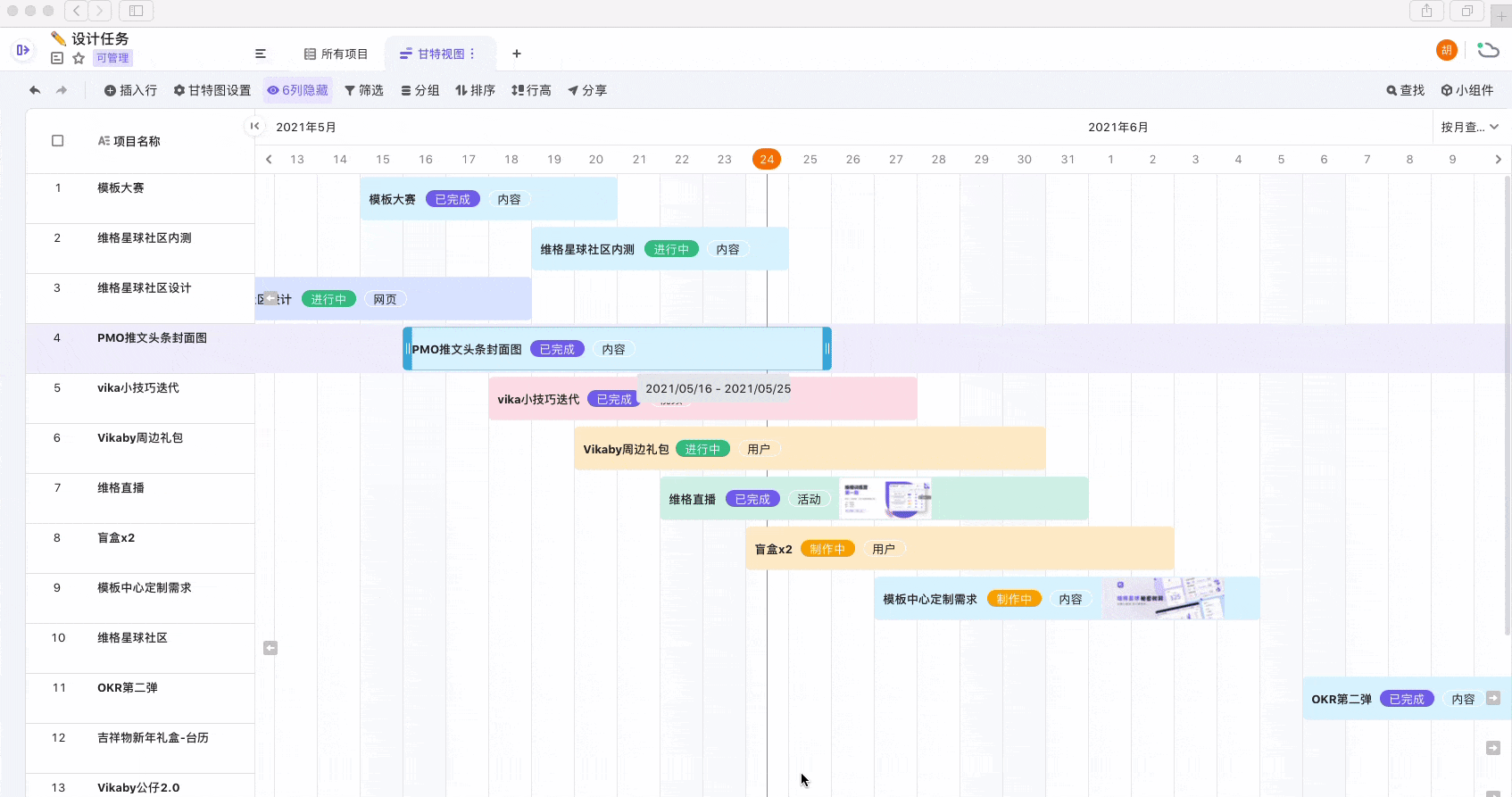
排列任务条
鼠标纵向拖拽一个任务条,可以调整任务在任务列表中的顺序。
如果在 「视图配置区」已开启自动排序功能,则无法上下拖动任务条。
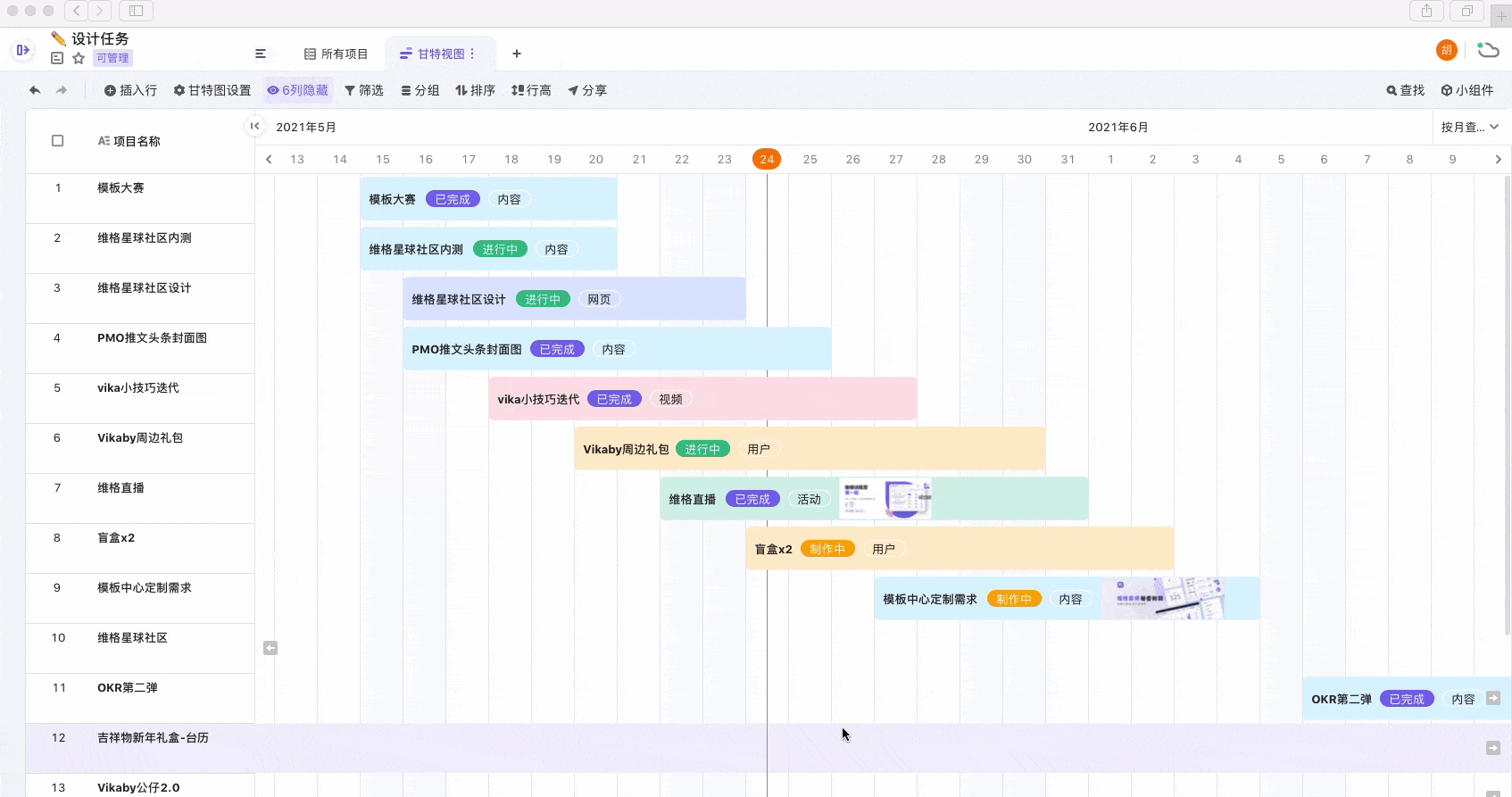
展开任务条
鼠标点击一个任务条,可以展开任务详情。方便你快速查看和编辑任务信息。
快速创建任务或填写任务时间
鼠标移入创建任务区域,可以快速在图形区域添加一个任务,并为该任务自动填写起止时间。
或者当你的某一个任务没有填写起止日期时,你可以在该任务的图形区直接将该任务放到对应的时间点。
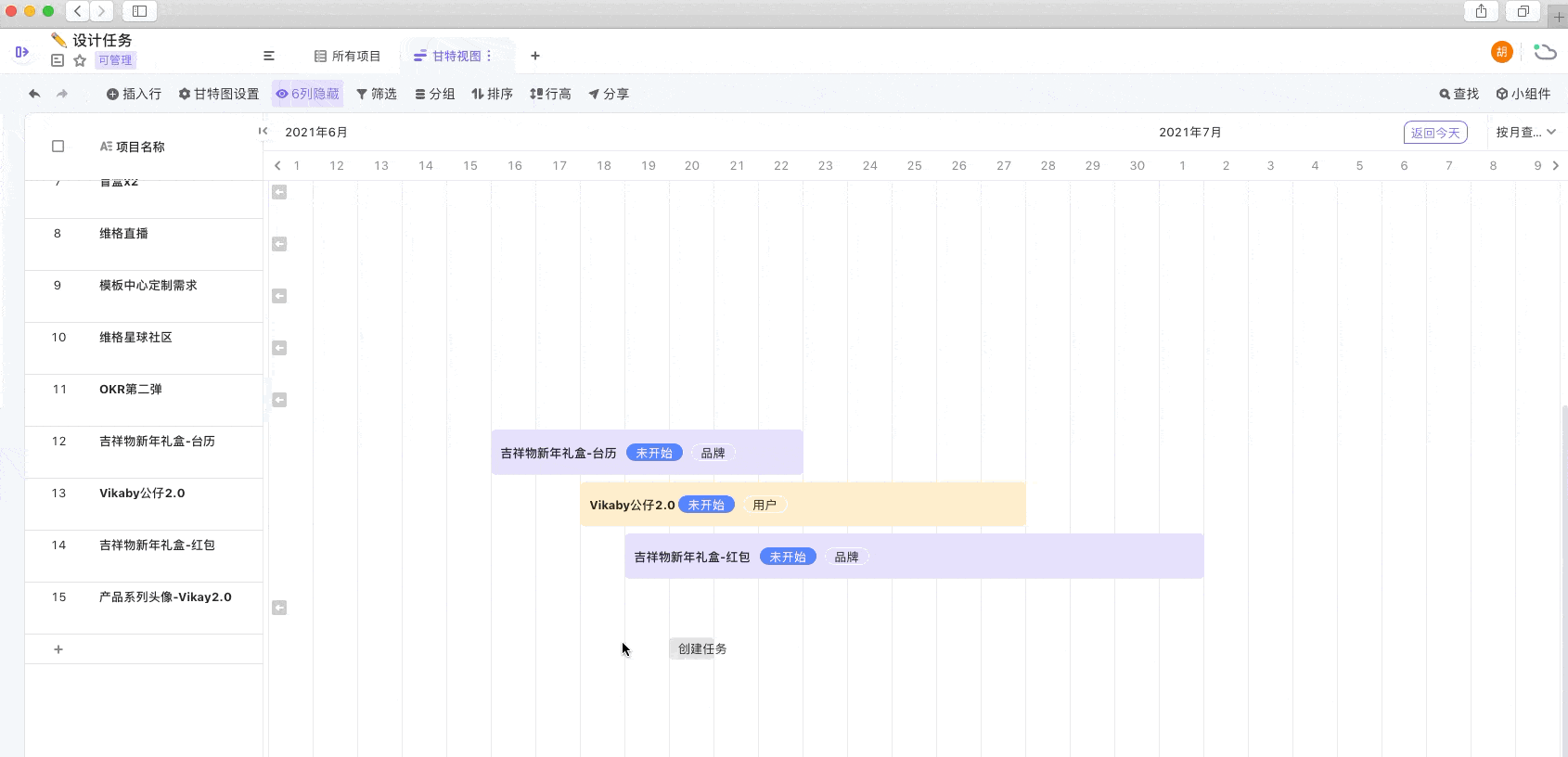
切换时间精度
点击图形区右上角任务精度列表,可以切换图形区的时间精度,按照周、月、季、年的方式查看任务。
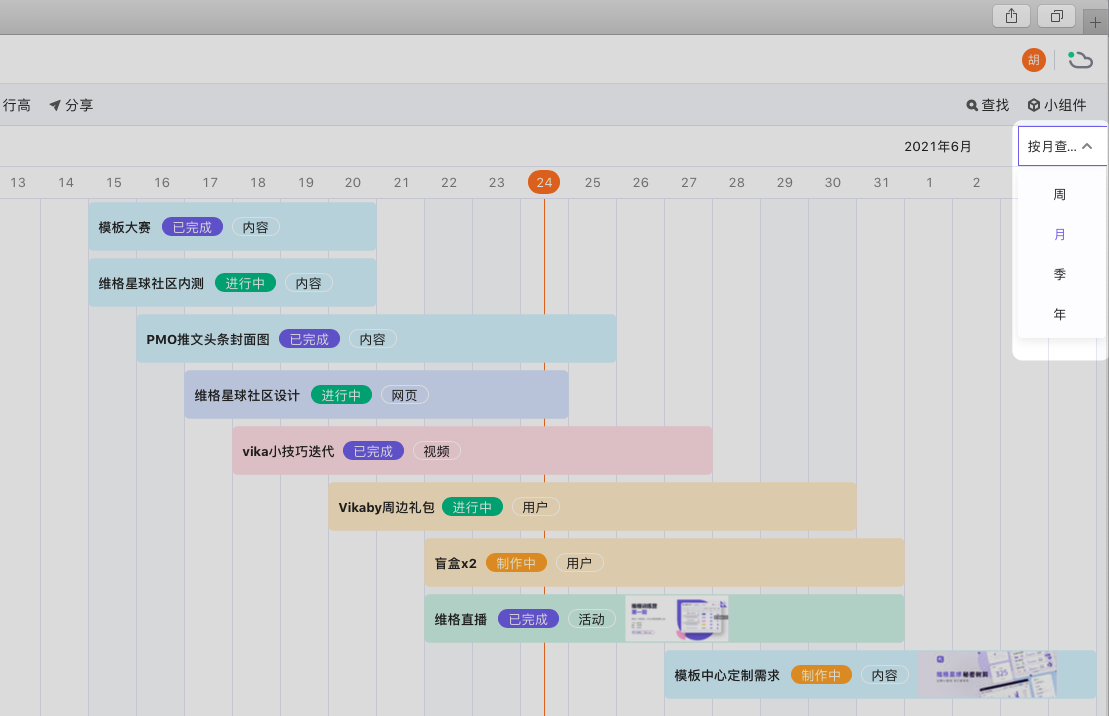
视图配置区
这里提供了甘特视图下视图配置功能
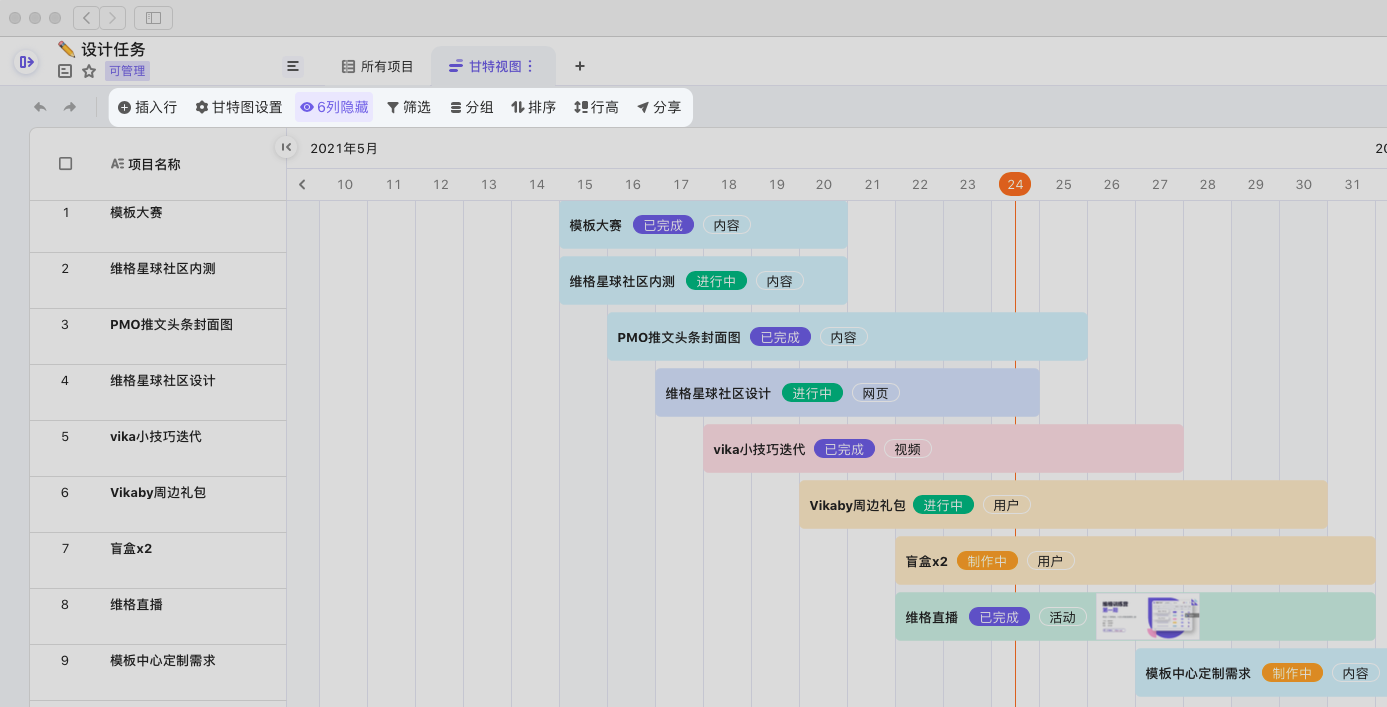
甘特图设置
可以唤起「图形配置区」,进行日期字段的设置和任务条颜色的调整。
隐藏
可以控制任务条上的字段显示和隐藏。目前暂不支持设置任务列表字段的显影。
筛选
可以筛选过滤视图下的数据。
分组
可以设置一级分组字段。比如按照成员,按照状态给任务进行分组。
排序
可以将视图下的数据进行排序,分为自动排序和非自动排序两种方式。
行高
不仅可以调整任务列报区域的行高,还可以同时调整任务图形区域任务条的高度。方便你调整当前屏幕中可显示的任务数量。
图形配置区
点击 「甘特图设置」系统会弹出甘特图的图形配置区域,可以在这里对甘特图进行配置。
选择开始和结束日期字段
甘特图必须配置开始和结束两个日期字段,才能在任务图形区域显示任务的持续时间长度。
即开始日期字段的单元格内储存的是任务的开始日期值,结束日期字段单元格内储存的是任务的结束日期值。在图形区域拉伸平移任务条,也会同时修改单元格内单元格值。
你可以在配置区选择表格内已有的日期类型字段,或者创建一个新的日期字段。包括日期字段、创建日期字段、修改日期字段、公式字段(输出值为日期时)、神奇引用字段(输出值的日期时)。
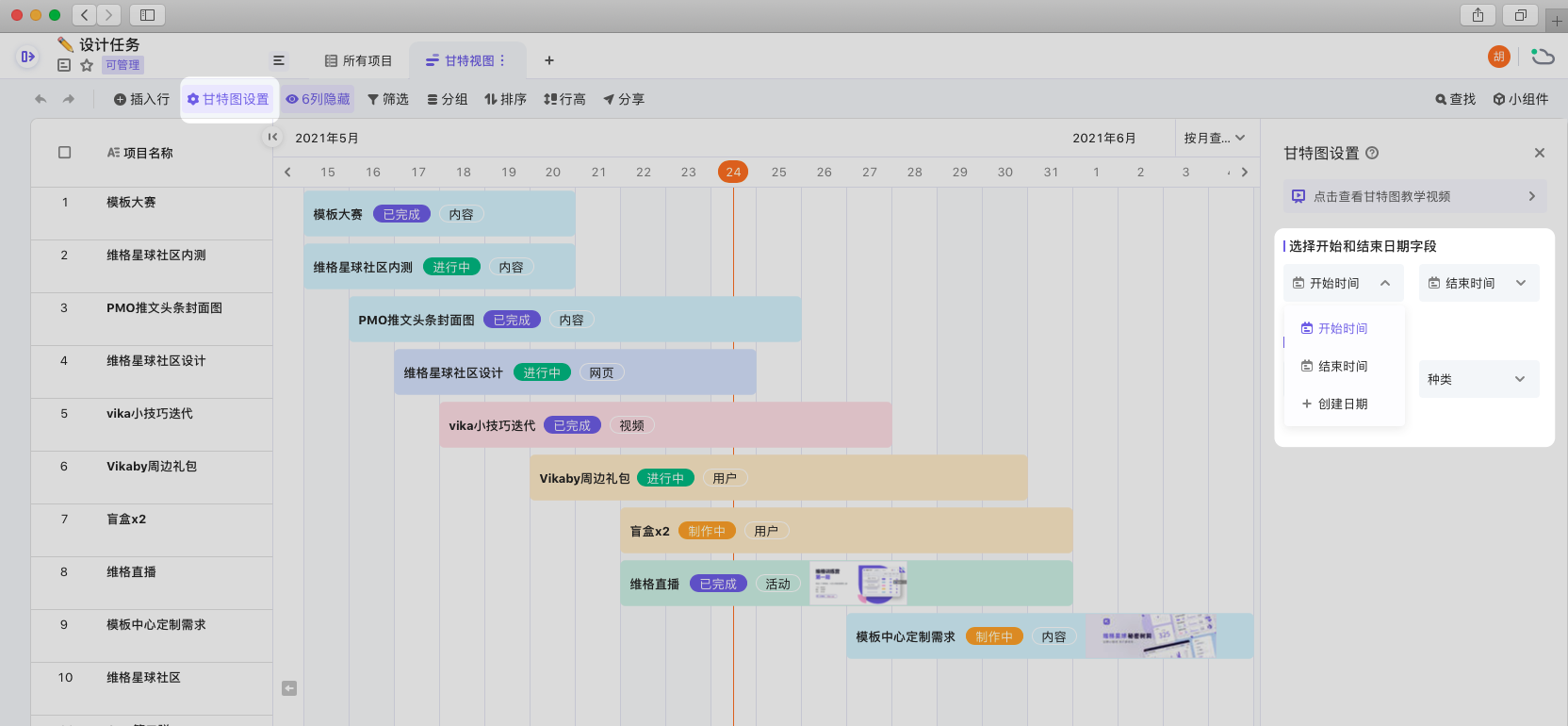
当开始和结束日期字段选择了表格内同一个字段时,图形区域的任务条会显示为一天,且无法拉伸任务条。
设置任务条颜色
支持以一下两种方式为任务图形区的任务条着色。
自定义颜色
可以在50种内置颜色中选择合适的颜色为图形区的任务条统一“换肤”。
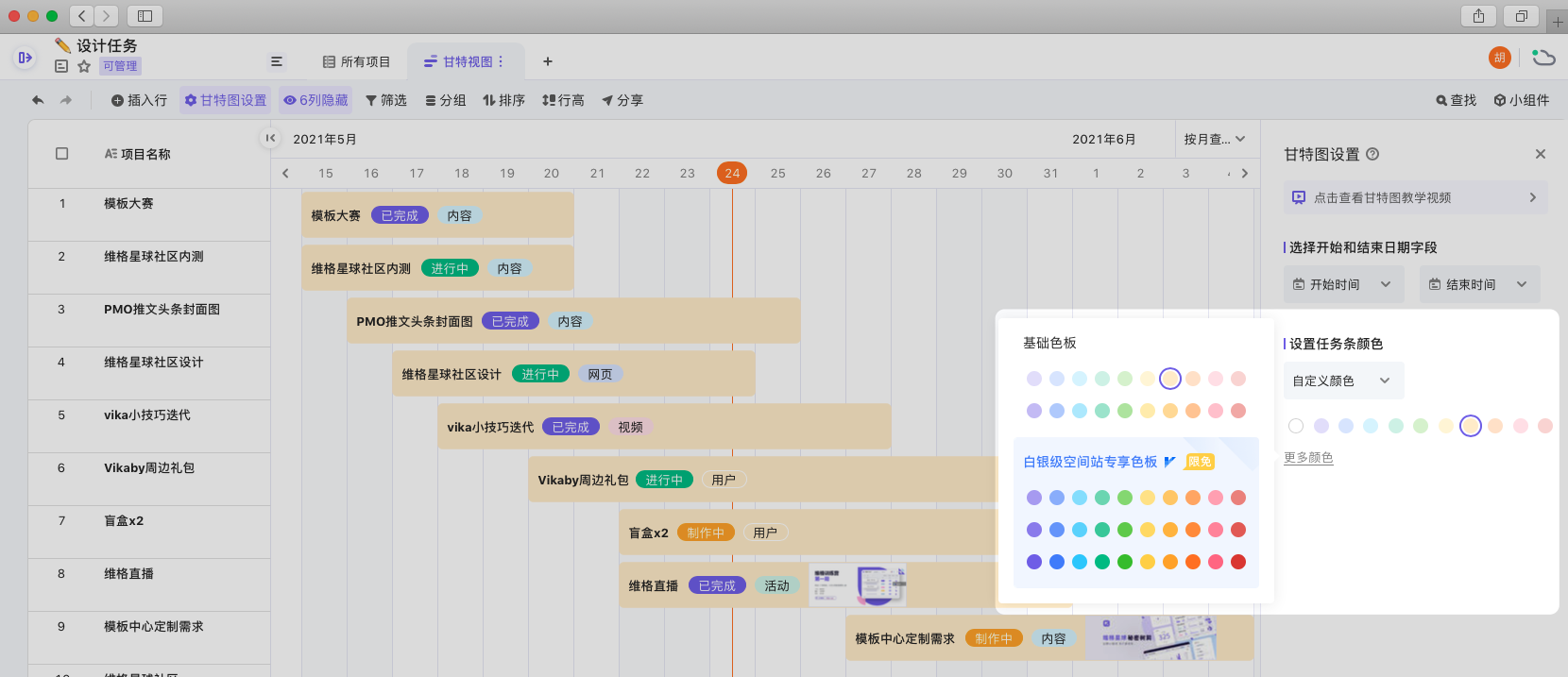
按单选着色
选择一个表格内的单选字段,每个任务条依据对应单选选项颜色进行分别作色。